 word和excel小知识.docx
word和excel小知识.docx
- 文档编号:28715281
- 上传时间:2023-07-19
- 格式:DOCX
- 页数:14
- 大小:400.82KB
word和excel小知识.docx
《word和excel小知识.docx》由会员分享,可在线阅读,更多相关《word和excel小知识.docx(14页珍藏版)》请在冰豆网上搜索。
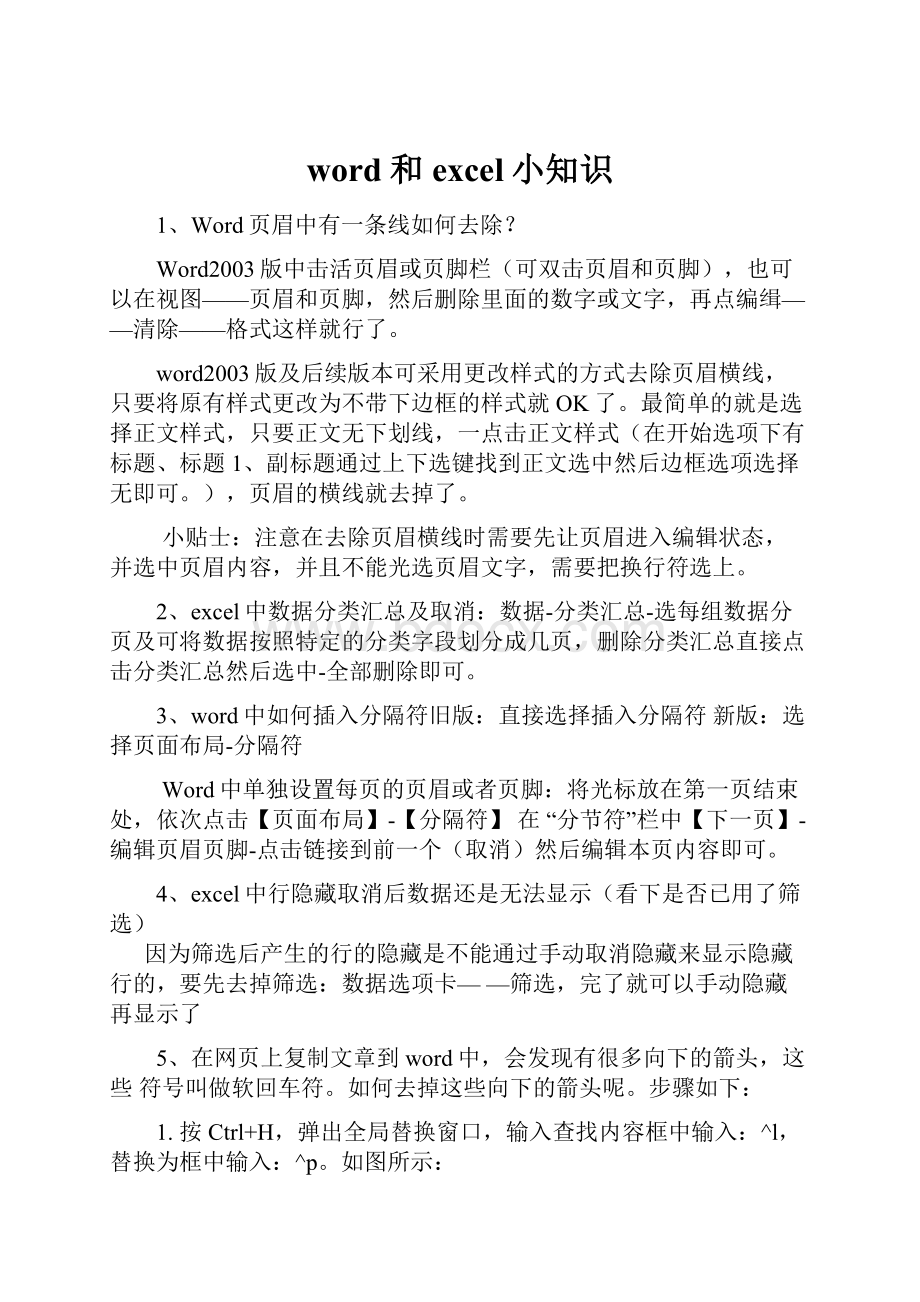
word和excel小知识
1、Word页眉中有一条线如何去除?
Word2003版中击活页眉或页脚栏(可双击页眉和页脚),也可以在视图——页眉和页脚,然后删除里面的数字或文字,再点编缉——清除——格式这样就行了。
word2003版及后续版本可采用更改样式的方式去除页眉横线,只要将原有样式更改为不带下边框的样式就OK了。
最简单的就是选择正文样式,只要正文无下划线,一点击正文样式(在开始选项下有标题、标题1、副标题通过上下选键找到正文选中然后边框选项选择无即可。
),页眉的横线就去掉了。
小贴士:
注意在去除页眉横线时需要先让页眉进入编辑状态,并选中页眉内容,并且不能光选页眉文字,需要把换行符选上。
2、excel中数据分类汇总及取消:
数据-分类汇总-选每组数据分页及可将数据按照特定的分类字段划分成几页,删除分类汇总直接点击分类汇总然后选中-全部删除即可。
3、word中如何插入分隔符旧版:
直接选择插入分隔符新版:
选择页面布局-分隔符
Word中单独设置每页的页眉或者页脚:
将光标放在第一页结束处,依次点击【页面布局】-【分隔符】在“分节符”栏中【下一页】-编辑页眉页脚-点击链接到前一个(取消)然后编辑本页内容即可。
4、excel中行隐藏取消后数据还是无法显示(看下是否已用了筛选)
因为筛选后产生的行的隐藏是不能通过手动取消隐藏来显示隐藏行的,要先去掉筛选:
数据选项卡——筛选,完了就可以手动隐藏再显示了
5、在网页上复制文章到word中,会发现有很多向下的箭头,这些符号叫做软回车符。
如何去掉这些向下的箭头呢。
步骤如下:
1.按Ctrl+H,弹出全局替换窗口,输入查找内容框中输入:
^l,替换为框中输入:
^p。
如图所示:
2.按全部替换按钮,则将全文中所有的软回车符替换成硬回车符号。
3
3、需要注意的是,输入尖冒(^)符号的时候,输入法必须是英文状态下按shift+数字键6。
中文状态下会输入省略号。
6、word中添加标尺快捷键alt+V+L或者直接点击右侧的小图标或者视图下选择标尺即可。
7、总出现丢字现象可以按一下屏幕中的insert键即可。
8、新版word中自动生成目录:
1.第一步要设置标题,如图所示,选中标题,然后选择菜单栏上的标题1,这样我们选中的文字就变成了标题
2.你可以同时选中所有的标题然后设置。
如果有二级标题,你可以将二级标题设置为标题2的格式。
同一级标题设置为同样的格式
3.设置完所有的标题以后,我们将光标放到文章的最开始的位置
4.在菜单上执行:
引用--目录,如图所示
5.在打开的下来菜单中选择一个样式,也可以自编样式,我们点击选择目录按钮
6.设置好样式以后,点击确定,完成目录的自动插入。
9、旧版word中插入目录:
把光标放在文章开头处。
打开“插入”下拉菜单,选引用→索引和目录→目录,选择目录的级别,选择“显示页码”、“页码右对齐”等,然后点确定。
生成目录后你就可以按住“ctrl”键点目录链接了。
不过要进行上述操作,必须具备以下条件:
一、目录是使用了大纲级别或标题样式,打文章时应设置标题格式。
输入标题格式时的操作:
1.打开WORD文档输入标题时,点菜单字体栏左侧样式窗口,选“标题1”,并选好字体和字号;如果想在目录中显示二、三级题目,输入二、三级标题时应选择“标题2、标题3”等。
2.输入正文时,则应在样式窗口选择“正文”。
也可以打开"“格式”下拉菜单,选择“样式和格式”,完成上述操作。
3.文章已经写完,可以补做上述操作。
只要把光标置于需要设置样式的段落中,选择对应的级别就行了。
做上述操作后,标题左侧会有个黑色小方块标志。
二、如果你还没有插入页码,还需要插入页码。
1.单击“插入”菜单中的“页码”命令。
2.在“位置”框中,指定是将页码打印于页面顶部的页眉中还是页面底部的页脚中。
3.在“对齐方式”框中指定页码相对页边距的左右,是左对齐、居中还是右对齐。
4.如果您不希望页码出现在首页,可清除“首页显示页码”对话框。
10、Excel中如何快速从身份证号中提取出生月份:
1、选中列数据-》数据-》分列-》固定宽度-》下一步-》点选分隔数据区会出现箭头在合适位置选择即可。
2、通过公式:
在需要产生数据区域内输入=MID(B2,7,8),意思是在B2单元格中提取第7个字符后的8个字符,所以这个要根据大家表格里的位置而输入数字。
11、新版excel数据加密:
文件另存为-》选择右下角的工具-》常规选项进行相应设置即可。
12、在我们的工作中,很多时候需要将分类汇总后的数据单独拿出来做处理,分类汇总数据单独复制的简便方法如下:
1.将分类汇总的数据全选,编辑→定位→定位条件(ctrl+G)→可见单元格→复制-粘贴
2.选中要复制的区域,按F5,定位条件→可见单元格,复制,OK
13、在excel中,使用数据透视表,对数据源有严格的要求。
数据源要求使用一维表格,即只有列标题的数据。
如果数据源中存在空白的数据,那么在做出来的数据透视表中,会有行或者列出现空白,而且值的汇总方式,也因为存在空白单元格,默认为计数(一般是求和)。
14、excel中如何打印深浅度不一样的字体:
首先把同一字体其中一个设置成较浅的颜色-》然后ctrl+p-》属性-》质量选择图形即可。
15、word中如何添加选中图形的箭头:
首先选择word上方的下拉三角-》其他命令-》自定义-》所有命令-》选择对象(选择多个对象)然后添加确认即可
16、如何将音乐文件内嵌到ppt中:
首先将其它格式的音乐文件转化成wav格式(可通过千千静听或者是格式化工厂等软件完成)执行“工具--选项在“常规”选项中把“链接声音文件不小于(100)千字节”的默认设置改为“不小于50000KB(最大值)”,左键单击“确定”。
声音的设置必须大于要插入的声音文件大小,才能保证音乐正常播放。
然后插入相应的影音文件即可。
新版ppt中设置位置如图
在弹出窗口中选择高级选项,在窗口的右边找到如图所示的内容
在弹出窗口中选择高级选项,在窗口的右边找到如图所示的内容
将链接文件大小数值内的100改为50000,然后确定保存,并关闭PPT。
18、两个excel工作簿合并为一个:
同时打开两个表然后在选中其中一个工作表,右键单击移动或复制工作表,然后选择位置为另一个工作表即可。
当所需要合并的工作表较多时可以将多个需要进行合并的工作簿以及新建的工作簿保存在同一文件夹内,打开新建文件夹选中-》excel选项-》信任中心-》信任中心设置=》启用所有宏。
(这样实现合并效果后进行修改时会提示隐私问题警告,去除提示方法:
信任中心-)消息栏-)从不显示有关被阻止内容的信息)sheet1然后右键单击选择查看源代码(或者按住ALT+F11)复制如下代码:
Sub工作薄间工作表合并()
DimFileOpen
DimXAsInteger
Application.ScreenUpdating=False
FileOpen=Application.GetOpenFilename(FileFilter:
="MicrosoftExcel文件(*.xls),*.xls",MultiSelect:
=True,Title:
="合并工作薄")
X=1
WhileX<=UBound(FileOpen)
Workbooks.OpenFilename:
=FileOpen(X)
Sheets().MoveAfter:
=ThisWorkbook.Sheets(ThisWorkbook.Sheets.Count)
X=X+1
Wend
ExitHandler:
Application.ScreenUpdating=True
ExitSub
errhadler:
MsgBoxErr.Description
EndSub
然后运行-》运行子过程-》选择相应的合并excel文件即可(要求所有文件后缀必须保持一致。
)
快速将一个工作薄中的多张工作表拆分成多个工作簿代码如下:
PrivateSub分拆工作表()
DimshtAsWorksheet
DimMyBookAsWorkbook
SetMyBook=ActiveWorkbook
ForEachshtInMyBook.Sheets
sht.Copy
ActiveWorkbook.SaveAsFilename:
=MyBook.Path&"\"&sht.Name,FileFormat:
=xlNormal '将工作簿另存为EXCEL默认格式
ActiveWorkbook.Close
Next
MsgBox"文件已经被分拆完毕!
"
EndSub
快速将一个工作簿中的多张工作表内容合并到一个工作表中代码如下:
Sub 工作表合并()
For Each st In Worksheets
If st.Name <> ActiveSheet.Name Then st.UsedRange.Offset(1, 0).Copy [a65536].End(xlUp).Offset(1, 0)
Next
End Sub
Excel中的快捷键:
1、ctrl+9隐藏选定行2、ctrl+0隐藏选定列3、ctrl+F9将工作簿窗口最小化
4、ctrl+F10最大化或还原选定工作薄窗口5、ctrl+:
输入当前时间6、ctrl+;输入当前日期
7、shift+F3显示插入函数对话框8、shift+F11插入一个新工作表9、关于格式转换的常规格式:
ctrl+shift+~整数:
ctrl+shift+1时间:
ctrl+shift+2日期:
ctrl+shift+3
货币符号:
ctrl+shift+4百分比:
ctrl+shift+5
科学计数:
ctrl+shift+6边框:
ctrl+shift+7
10、ctrl+【在excel中直接查看数据源
11、一个工作薄中的多张工作表要设置相同的格式直接选定全部工作表之后进行调整,完成后再点击取消组合工作表就行了。
12、如果我要从1编号到1000可以输入1然后选中状态点击填充-》系列-》将步长值设置为1终止值设置成1000即可。
19、excel中多个单元格内容合并到一个单元格内:
编辑-剪切板(新版excel直接选择剪切板即可)-选择要合并的内容-复制-选中一个单元格(点击出现光标状态)-选择剪切板中的下拉三角-粘贴。
20、DOgpedit.mscC命令:
1、问题步骤记录器-》psr.exe2、window7截图-》snippingtool.exe
3、设置密码:
secpol.msc4、打开组策略:
gpedit.msc5、写字板:
write6、扫描仪和照相机向导wiaacmgr7、devmgmt.msc---设备管理器8、magnify---放大镜实用程序9、ntbackup----系统备份和还原。
10、narrator-------屏幕“讲述人11、taskmgr-----任务管理器12、explorer-------打开资源管理器13、regedit.exe----注册表14、msconfig---------系统配置实用程序15、winver-----显示系统信息16、问题步骤记录器psr.msc
21、多个word文件进行合并:
打开word文件插入-》对象-》文件中的文字,选择要合并的word文件即可以。
22、快速查看excel中是否有隐藏的行或者列:
ctrl+A—》ctrl+g-》定位可见单元格-》在隐藏行或列中会立即产生一个很明显的白线。
这个部分就是隐藏了行或列。
17、同时查找多个数据进行内容复制时,可进行筛选然后复制粘贴。
Excel中VLOOKUP函数用于搜索指定区域内首列满足条件的元素,确定待检测单元格在区域中的行序号,再进一步返回选定单元格的值。
1.为了讲解的需要,特制作如图所示的表格。
大家也可以根据自己的实际情况设计合适的内容。
2.接下来,我们的任务是通过利用VLOOKUP函数来实现查找同学C的成绩。
为此在单元格中输入“=VLOOKUP”,此时就会发现VLOOKUP包括三个参数和一个可选参数。
3、其中“lookup_value”是指要查找的值,在此为“C”。
4、参数“table_array”是指搜索的区域,在此在除标题之后的整个数据区域。
5、第三个参数“col_index_num”是指整个函数返回单元格所在的列号,在此为“2”。
6、最后以右括号结尾,并按回车键,就出现想要的结果啦。
1.Vlookup函数的具体用法如下:
VLOOKUP(lookup_value,table_array,col_index_num,range_lookup)
2.range_lookup为一逻辑值,指明函数VLOOKUP查找时是精确匹配,还是近似匹配。
如果为false或0,则返回精确匹配,如果找不到,则返回错误值#N/A。
如果range_lookup为TRUE或1,函数VLOOKUP将查找近似匹配值,也就是说,如果找不到精确匹配值,则返回小于lookup_value的最大数值。
此值可以忽略不输入,本例选择不输入。
最终输入结果如下图:
3..lookup函数的含义
把数(或文本)与一行或一列的数据依次进行匹配,匹配成功后,然后把对应的数值查找出来。
Lookup函数分为向量型查找和数组型查找。
在一列或一行中查找某个值,称为向量型查找。
在数列或数行中查找称为数组型查找。
1..lookup函数的语法格式
向量型查找=lookup(lookup_value,lookup_vector,result_vector)
=lookup(查找的值,查找的范围,返回值的范围)
数组型查找=lookup(lookup_value,array)
=lookup(查找的值,数组)
1..参数lookup_value表示查找的值——它的形式可以是:
数字、文本、逻辑值或包含数值的名称或引用。
参数lookup_vector表示查找的范围——只包含一行或一列的区域。
参数result_vector表示返回值的范围——只包含一行或一列的区域,且其大小必须与lookup_vector(查找的范围)一致。
1.如图所示,根据学号查找面试成绩。
向量型查找,
输入公式=LOOKUP(A11,$A$2:
$A$8,$E$2:
$E$8)。
查找的值——A11学号。
查找的范围——$A$2:
$A$8学号范围。
返回值的范围——$E$2:
$E$8面试成绩范围。
1.如图所示,数组型查找,输入公式=LOOKUP(A11,$A$2:
$E$8)。
查找的值——A11学号。
数组——$A$2:
$E$8。
1..lookup函数是一个被大多数人认为只有升序查找功能的“烂函数”。
重要注意点:
lookup_vector(查找的范围)中的数值必须按升序排序:
-2、-1、0、1、2、...、A-Z、FALSE、TRUE。
否则,lookup函数可能会返回错误的结果。
如图所示,输入公式=LOOKUP(B11,$B$2:
$B$8,$E$2:
$E$8)。
根据姓名查找面试成绩,lookup_vector(查找的范围:
姓名)是文本,所以不可能升序排序,所以出错。
1.vlookup函数——纵向查找,在第一列搜索lookup_value。
lookup函数——根据数组的维度进行搜索lookup_value。
Excel中MATCH函数是一个很强大的辅助函数,
MATCH函数语法为:
MATCH(lookup_value,lookuparray,match-type)
lookup_value:
表示查询的指定内容;
lookuparray:
表示查询的指定区域;
match-type:
表示查询的指定方式,用数字-1、0或者1表示,具体如图:
1.举例选择B7单元格,输入“=MATCH(100,B2:
B5,0)”,按回车,显示“3”。
公式解析:
在“B2:
B5”区域内查找等一个等于“100”的数值为第几个,按顺序找到B4单元格的数值为“100”,B4在“B2:
B5”区域内排第3,所以显示“3”。
1.选择C7单元格,输入“=MATCH(80,C2:
C5,1)”,按回车,显示“2”。
公式解析:
在“C2:
C5”区域内查找小于或等于“80”的数值,按顺序找到C2:
C3单元格的数值都小于“80”,选择其中最大的数值,即C3的数值,C4在“C2:
C5”区域内排第2,所以显示“2”。
1.选择D7单元格,输入“=MATCH(90,D2:
D5,-1)”,按回车,显示“4”
公式解析:
在“D2:
D5”区域内查找大于或等于“90”的数值,按顺序找到D2:
D5单元格的数值都大于“90”,选择其中最小的数值,即D5的数值,D5在“D2:
D5”区域内排第4,所以显示“4”。
查找多个数据:
假设表1和表二结构完全一致,表二中A列中名称排列和表1顺序不同,现要求表2中其他单元格根据首列的名称自动填上与表1对应数据
1、在表2的B2单元个输入公式:
=VLOOKUP($A2,表1!
$A:
$H,COLUMN(A1)+1,0)回车
见图一
Excel中小于两位的数字内容直接填充为两位
=text(b2,"00")
多个单元格内容连接。
=e2&"-"& f2 & "-" & g2
计算入职日截止至目前的月份。
=DATEDIF(E4,TODAY(),"m")
根据月份合计计算工龄有几年几个月(存在漏洞)
=SUBSTITUTE(SUBSTITUTE(SUBSTITUTE(TEXT(K4/12,"0年0/12个月"),"/12",),"0个月",),"0年",)
计算截止至目前有几个月:
=DATEDIF(C5,TODAY(),"m")
根据入职时间计算工龄方法一:
=DATEDIF(C7,TODAY(),"y")&”年"&DATEDIF(C7,TODAY(),"ym")&"月"&DATEDIF(C7,TODAY(),"md")&"天"
方法二:
=TEXT(SUM(DATEDIF(C8,TODAY(),{"y","ym","md"})*10^{4,2,0}),"0年00月00天")
解释:
1、用Today返回当前日期(与当前电脑设置日期一致)
2、用Datedif分别返回入职日期到当前日期的间隔整年、整月、天数
3、用&连接年月天或对年、月、天数加权后再用Text调整格式
Datedif是隐藏函数,用于计算两日期之间的间隔时间
语法:
Datedif(小日期,大日期,"代码”)
其中第三个参数“代码”总共有六种,功能分别如下:
Y 计算相隔的整年数
M 计算相隔的整月数
D 计算相隔的总天数
MD 计算同一月中两日期的天数差(若后日期小于前日期,则计算当月至次月两日期的天数差)
YM 计算同一年中两月份的月数差(若后月份小于前月份,则计算当年至次年两月份的月数差)
YD 计算同一年中两日期的天数差(若后月日小于前月日,则计算当年至次年两日期的天数差)
已知A1单元格中的内容为13月如何化为几年几个月
=IF(INT(MID(A1,1,LEN(A1)-1)/12)=0,MOD(MID(A1,1,LEN(A1)-1),12)&"月",IF(MOD(MID(A1,1,LEN(A1)-1),12)=0,INT(MID(A1,1,LEN(A1)-1)/12)&"年",INT(MID(A1,1,LEN(A1)-1)/12)&"年"&MOD(MID(A1,1,LEN(A1)-1),12)&"月"))
=IF(INT(MID(K4,1,LEN(K4)-1)/12)=0,MOD(MID(K4,1,LEN(K4)-1),12)&"个月",IF(MOD(MID(K4,1,LEN(K4)-1),12)=0,INT(MID(K4,1,LEN(K4)-1)/12)&"年",INT(MID(K4,1,LEN(K4)-1)/12)&"年"&MOD(MID(K4,1,LEN(K4)-1),12)&"个月"))
- 配套讲稿:
如PPT文件的首页显示word图标,表示该PPT已包含配套word讲稿。双击word图标可打开word文档。
- 特殊限制:
部分文档作品中含有的国旗、国徽等图片,仅作为作品整体效果示例展示,禁止商用。设计者仅对作品中独创性部分享有著作权。
- 关 键 词:
- word excel 知识
 冰豆网所有资源均是用户自行上传分享,仅供网友学习交流,未经上传用户书面授权,请勿作他用。
冰豆网所有资源均是用户自行上传分享,仅供网友学习交流,未经上传用户书面授权,请勿作他用。


 《贝的故事》教案4.docx
《贝的故事》教案4.docx
